SOLIDWORKS线性草图阵列的方法,具体操作过程步骤如下,希望能帮助到大家!
1、打开SOLIDWORKS软件,再绘制一个小圆形出来。
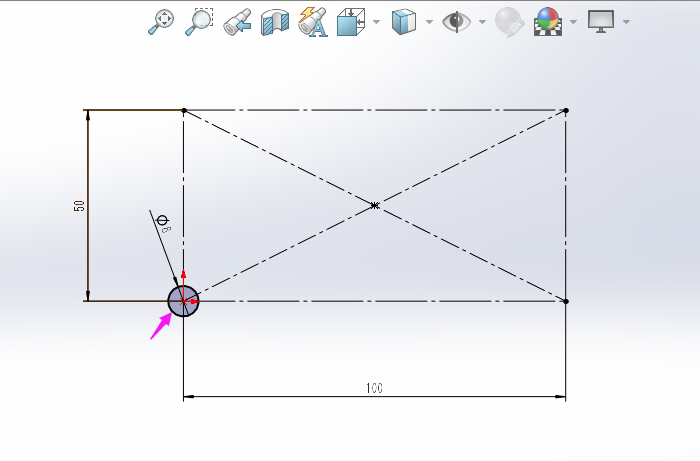
2、然后点击线性草图阵列选项。
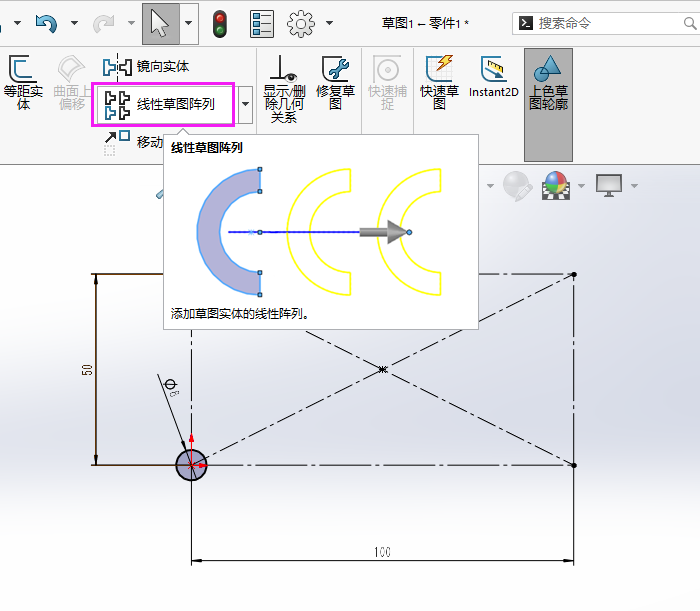
3、要阵列的实体,选择圆弧。
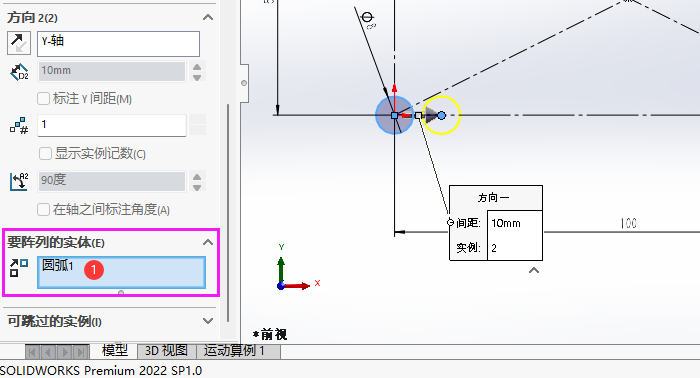
4、方向选择X-轴,设置:20mm,数据设置为:6。
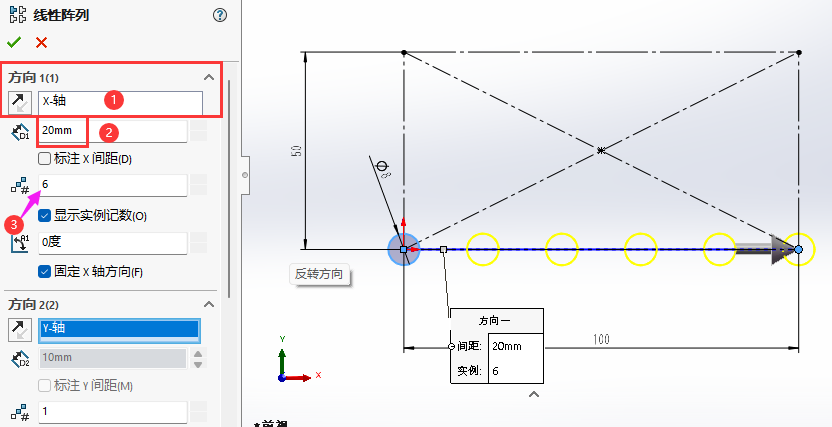
5、然后就阵列了5个,点击确定。
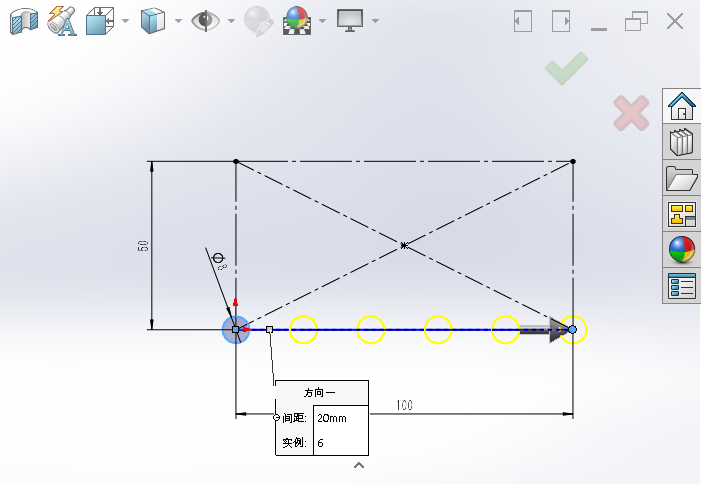
6、这样就阵列好了对象。
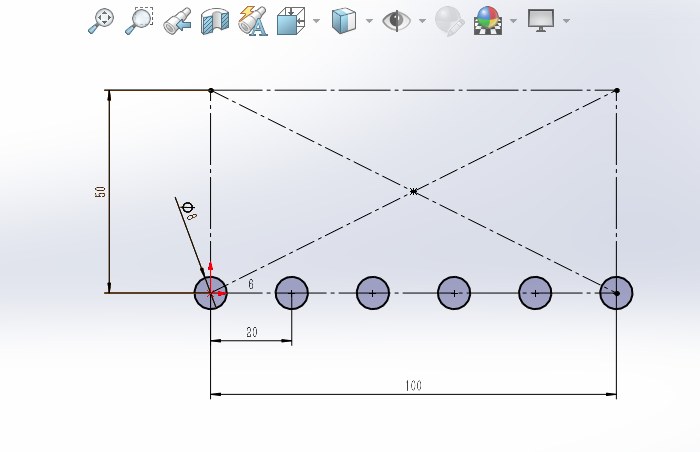
标签: SolidWorks




